电脑版中国移动云盘新建共享群的方法
时间:2022-09-26 16:11:04作者:极光下载站人气:212
在电脑版中国移动云盘软件中,我们不仅仅可以添加好友尽心文件的传输,为了方便大家进行文件共享,我们还可以在中国移动云盘中建立共享群,让我们可以直接将文件上传群中,免去查找好友或进行分享的麻烦。有的小伙伴可能不知道在中国移动云盘中该如何建立分享群,其实很简单,我们只需要先在页面左侧找到共享群选项,点击之后选择新建共享群选项,接着在新建共享群页面中输入群名称并选择好群头像,最后点击“确定”选项即可。有的小伙伴可能不清楚具体的操作方法,接下来小编就来和大家分享一下电脑版中国移动云盘新建共享群的方法。
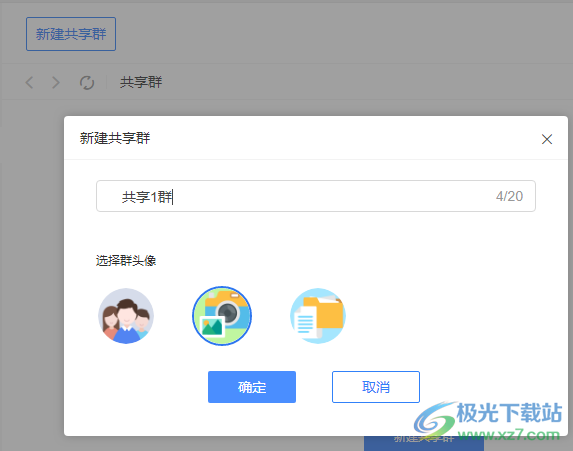
方法步骤
1、第一步,我们先找到电脑上的中国移动云盘软件,右键单击图标然后在下拉列表中选择“打开”选项
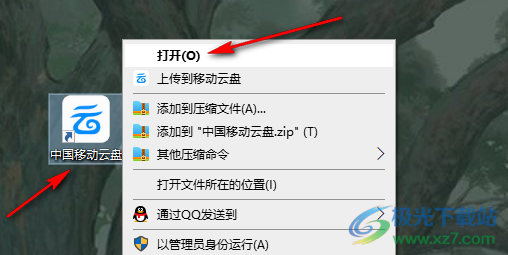
2、第二步,进入中国移动云盘页面之后,我们先找到页面左侧列表中的“共享群”选项,点击打开该选项
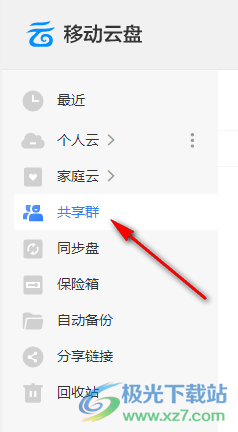
3、第三步,打开共享群选项之后,我们在页面右侧点击“新建共享群”选项
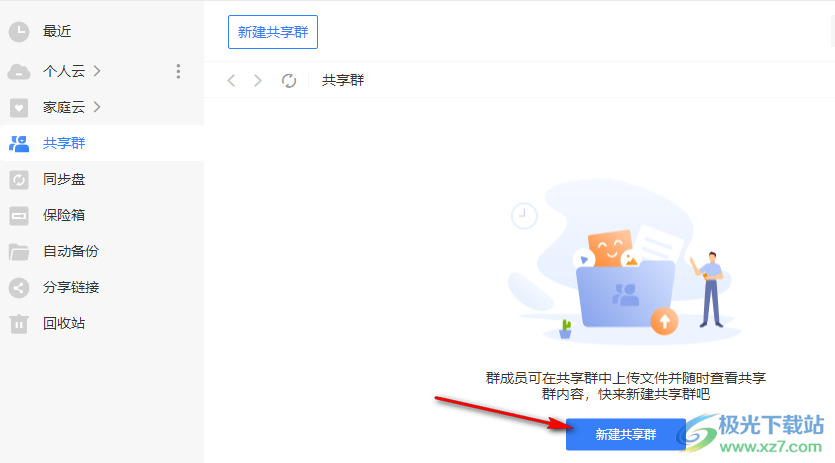
4、第四步,进入新建共享群页面之后,我们先输入共享群的群名,然后选择一个群头像,最后点击“确定”即可
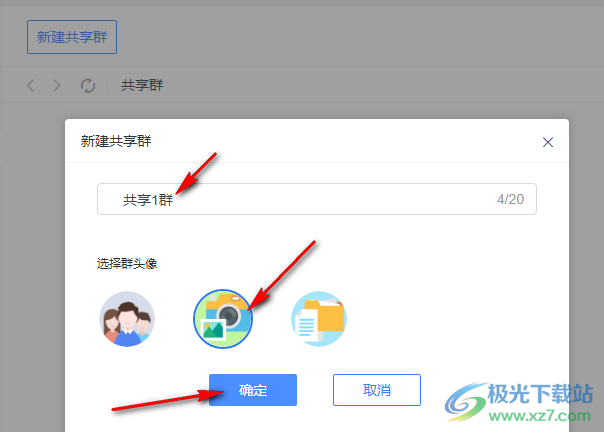
以上就是小编整理总结出的关于电脑版中国移动云盘新建共享群的方法,我们进入中国移动云盘页面,先点击页面左侧的“共享群”选项,然后点击“新建共享群”,最后在新建共享群页面中输入群名称,再选择好群头像并点击确定选项即可,感兴趣的小伙伴快去试试吧。

大小:97.17 MB版本:v8.1.2.55832环境:WinXP, Win7, Win8, Win10, WinAll
- 进入下载
相关推荐
相关下载
热门阅览
- 1百度网盘分享密码暴力破解方法,怎么破解百度网盘加密链接
- 2keyshot6破解安装步骤-keyshot6破解安装教程
- 3apktool手机版使用教程-apktool使用方法
- 4mac版steam怎么设置中文 steam mac版设置中文教程
- 5抖音推荐怎么设置页面?抖音推荐界面重新设置教程
- 6电脑怎么开启VT 如何开启VT的详细教程!
- 7掌上英雄联盟怎么注销账号?掌上英雄联盟怎么退出登录
- 8rar文件怎么打开?如何打开rar格式文件
- 9掌上wegame怎么查别人战绩?掌上wegame怎么看别人英雄联盟战绩
- 10qq邮箱格式怎么写?qq邮箱格式是什么样的以及注册英文邮箱的方法
- 11怎么安装会声会影x7?会声会影x7安装教程
- 12Word文档中轻松实现两行对齐?word文档两行文字怎么对齐?
网友评论